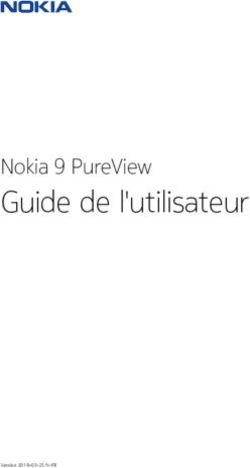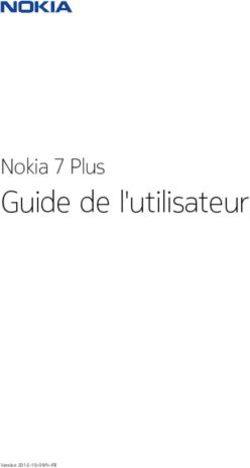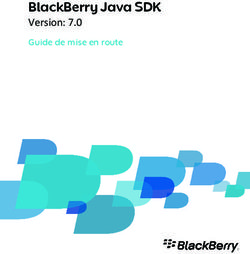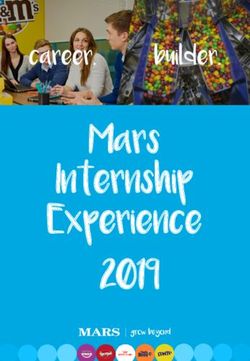Guide de l'utilisateur - Nokia 8
←
→
Transcription du contenu de la page
Si votre navigateur ne rend pas la page correctement, lisez s'il vous plaît le contenu de la page ci-dessous
Nokia 8 Guide de l'utilisateur
À propos de ce guide d'utilisation
Important : Pour obtenir des informations importantes sur la sécurité d'utilisation de
votre appareil et de la batterie, consultez " Pour votre sécurité " et " Sécurité du produit "
dans le guide d'utilisation imprimé ou sur www.nokia.com/support avant d'utiliser
l'appareil. Pour découvrir comment commencer à utiliser votre nouvel appareil, consultez
le guide d'utilisation imprimé.
© 2018 HMD Global Oy. Tous droits réservés. 2Nokia 8 Guide de l'utilisateur Sommaire À propos de ce guide d'utilisation 2 Prise en main 6 Touches et composants 6 Insérer ou retirer la carte SIM et la carte mémoire 7 Charger votre téléphone 8 Allumer et configurer votre téléphone 8 Paramètres pour carte SIM Double 9 Configurer l'ID d'empreinte digitale 10 Verrouiller ou déverrouiller votre téléphone 11 Utiliser l'écran tactile 11 Bases 15 Personnaliser votre téléphone 15 Ouvrir et fermer une application 15 Notifications 16 Réglage du volume 17 Captures d'écran 18 Autonomie de la batterie 18 Réduire les frais d'itinérance de données 19 Écrire du texte 19 Heure et date 22 Horloge et réveil 23 Calculatrice 24 Accessibilité 24 Restez en contact avec votre famille et vos amis 26 Appels 26 Contacts 26 Envoyer et recevoir des messages 28 Mail 29 Réseaux sociaux 30 Appareil photo 31 Bases de l'appareil photo 31 © 2018 HMD Global Oy. Tous droits réservés. 3
Nokia 8 Guide de l'utilisateur Enregistrer une vidéo 31 Utiliser votre appareil photo comme un pro 33 Enregistrer vos photos et vidéos sur une carte de stockage 34 Vos photos et vidéos 34 Internet et connexions 36 Activez le Wi-Fi 36 Utiliser une connexion de données mobiles 36 Naviguer sur le Web 37 Fermer une connexion 39 Bluetooth 40 NFC 42 VPN 44 Musique et vidéos 46 Musique 46 Vidéos 47 Organiser votre journée 48 Agenda 48 Notes 49 Plans 50 Trouver des lieux et obtenir des itinéraires 50 Télécharger et mettre à jour des cartes 51 Utiliser les services de localisation 52 Applications et services 53 Google Play 53 Mises à jour du logiciel et sauvegardes 55 Mettez à jour le logiciel de votre téléphone 55 Sauvegarder vos données 55 Restaurer les paramètres d'origine et supprimer le contenu privé de 56 votre téléphone Stockage 56 Protéger votre téléphone 59 Protéger votre téléphone à l'aide d'une empreinte digitale 59 Modifier le code PIN de votre carte SIM 59 Codes d'accès 60 Informations relatives au produit et à la sécurité 63 Pour votre sécurité 63 © 2018 HMD Global Oy. Tous droits réservés. 4
Nokia 8 Guide de l'utilisateur Services réseau et frais 66 Appels d'urgence 67 Prendre soin de votre appareil 67 Recyclage 68 Symbole de la poubelle barrée d'une croix 69 Informations relatives à la batterie et au chargeur 69 Enfants en bas âge 71 Appareils médicaux 71 Implants médicaux 72 Écoute 72 Protéger votre appareil contre le contenu nuisible 72 Véhicules 73 Environnements potentiellement explosifs 73 Informations relatives à la certification (DAS) 74 À propos de la Gestion des droits numériques 76 Copyrights et avis 76 © 2018 HMD Global Oy. Tous droits réservés. 5
Nokia 8 Guide de l'utilisateur Prise en main Touches et composants Explorez les touches et composants de votre nouveau téléphone. VOTRE TÉLÉPHONE 1. Caméras principales 8. Touches de volume 2. Connecteur audio 9. Touche marche/arrêt et touche 3. Micro verrou 4. Cartes SIM et carte Micro SD 10. Lecteur d'empreintes/Accueil 5. Caméra avant 11. Connecteur du chargeur 6. Micro 12. Micro 7. Écouteur 13. Haut-parleur Évitez de toucher l'antenne lorsque celle-ci est en cours d'utilisation. Tout contact avec les antennes affecte la qualité de la communication et peut réduire l'autonomie de la batterie en nécessitant davantage de puissance en cours d'utilisation. © 2018 HMD Global Oy. Tous droits réservés. 6
Nokia 8 Guide de l'utilisateur
Ne connectez pas de produit créant un signal de sortie, car cela pourrait
endommager l'appareil. Ne raccordez aucune source de tension au connecteur
audio. Si vous connectez au connecteur audio un appareil externe ou un casque qui
n'a pas été agréé pour cet appareil, faites particulièrement attention au niveau du
volume.
Certains composants de l'appareil sont magnétiques. L'appareil peut donc exercer
une attraction sur les objets métalliques. Ne placez pas de cartes bancaires ou
d'autres cartes à bandes magnétiques à proximité de l'appareil pendant des
périodes prolongées, car cela pourrait les endommager.
Insérer ou retirer la carte SIM et la carte mémoire
INSÉRER LA CARTE SIM ET LA CARTE MÉMOIRE
1. Ouvrez le plateau de la carte SIM et celui de la carte mémoire en plaçant l'outil
prévu à cet effet dans le trou à côté du plateau.
2. Placez la carte nano-SIM dans le logement 1 situé sur le plateau en orientant la
zone de contact vers le bas. Si vous disposez d'une carte SIM double, vous pouvez
insérer une deuxième carte SIM ou une carte mémoire dans le logement 2. Si vous
ne possédez qu'une seule carte SIM, vous ne pouvez insérer qu'une carte
mémoire dans le logement 2.
3. Glissez le plateau de la carte SIM et de la carte mémoire dans son emplacement
initial.¹
Remarque : Si vous disposez d'une carte SIM double dotée d'un plateau pour carte SIM
seulement, utilisez deux cartes SIM et une carte mémoire en même temps.
© 2018 HMD Global Oy. Tous droits réservés. 7Nokia 8 Guide de l'utilisateur RETIRER LA CARTE SIM ET LA CARTE MÉMOIRE Ouvrez les plateaux de la carte SIM et de la carte mémoire, retirez les cartes puis insérez à nouveau les plateaux dans leurs logements respectifs. ¹ Utilisez uniquement des cartes nano-SIM d'origine. L'utilisation de cartes SIM incompatibles risque d'endommager l'appareil ou la carte, voire de corrompre les données qu'elle contient. Charger votre téléphone CHARGER LA BATTERIE 1. Branchez un chargeur compatible à une prise secteur murale. 2. Connectez le câble à votre téléphone. Votre téléphone prend en charge le câble USB-C. Vous pouvez également recharger votre téléphone depuis un ordinateur à l'aide d'un câble USB, mais cela prendra davantage de temps. Si la batterie est complètement déchargée, plusieurs minutes peuvent s'écouler avant que l'indicateur de charge ne s'allume. Allumer et configurer votre téléphone La première fois que vous mettez votre téléphone sous tension, celui-ci vous guide pour configurer les connexions réseau et les réglages du téléphone. © 2018 HMD Global Oy. Tous droits réservés. 8
Nokia 8 Guide de l'utilisateur
ALLUMER VOTRE TÉLÉPHONE
1. Pour allumer votre téléphone, maintenez la touche marche/arrêt enfoncée
jusqu'à ce que le téléphone vibre.
2. Une fois votre téléphone sous tension, sélectionnez votre langue et votre région.
3. Suivez les instructions affichées sur votre téléphone.
TRANSFÉRER DES DONNÉES DEPUIS VOTRE ANCIEN TÉLÉPHONE
Vous pouvez transférer des données à partir d'un ancien appareil vers votre appareil
actuel via votre compte Google .
Pour sauvegarder les données contenues dans votre ancien téléphone sur votre
compte Google , reportez-vous au guide de l'utilisateur de votre ancien téléphone.
1. Appuyez sur Paramètres > Comptes > Ajouter un compte > Google .
2. Sélectionnez les données que vous souhaitez restaurer sur votre téléphone. La
synchronisation démarrera automatiquement une fois que le téléphone sera
connecté à Internet.
RESTAURER DES PARAMÈTRES D'APPLICATION À PARTIR DE VOTRE ANCIEN
TÉLÉPHONE ANDROID
Si vous possédiez auparavant un Android sur lequel les sauvegardes vers un
compte Google sont activées, vous pouvez restaurer vos paramètres d'application
et mots de passe Wi-Fi.
1. Appuyez sur Paramètres > Sauvegarder et réinitialiser .
2. Basculez Restaurer automatiquement sur Activé .
Paramètres pour carte SIM Double
Si vous possédez une variante à carte SIM double, vous pouvez utiliser 2 cartes SIM
avec votre téléphone. Une SIM professionnelle, et une SIM personnelle, par exemple.
Remarque : Sur les appareils à double SIM, les logements SIM1 et SIM2 prennent tous deux
en charge les réseaux 4G. Cependant, si vos cartes SIM1 et SIM2 sont toutes deux des
cartes SIM LTE, la SIM principale prend en charge les réseaux 4G/3G/2G tandis que la SIM
© 2018 HMD Global Oy. Tous droits réservés. 9Nokia 8 Guide de l'utilisateur
secondaire ne prend en charge que les réseaux 3G/2G. Pour plus d'informations sur vos
cartes SIM, contactez votre fournisseur de service.
SÉLECTIONNER LA CARTE SIM À UTILISER
Lorsque vous passez un appel par exemple, vous pouvez choisir quelle carte SIM
utiliser en appuyant sur le bouton SIM 1 ou SIM 2 correspondant, après avoir
composé le numéro.
Votre téléphone affiche séparément l'état du réseau des deux cartes SIM. Les deux
cartes SIM sont disponibles simultanément lorsque l'appareil n'est pas en cours
d'utilisation. Par contre, quand une carte SIM est active, notamment pour émettre
un appel, l'autre carte SIM n'est pas nécessairement disponible.
GÉRER VOS CARTES SIM
Vous ne voulez pas mélanger travail et temps libre ? Vous avez une connexion de
données moins onéreuse sur l'une de vos cartes SIM ? Vous pouvez décider quelle
carte SIM vous souhaitez utiliser.
Appuyez sur Paramètres > Cartes SIM .
RENOMMER UNE CARTE SIM
Appuyez sur la carte SIM que vous souhaitez renommer, puis saisissez le nom
souhaité.
SÉLECTIONNER LA CARTE SIM À UTILISER POUR VOS APPELS OU POUR LA
CONNEXION DE DONNÉES
Sous Carte SIM préférée pour , appuyez sur le paramètre que vous souhaitez
modifier puis sélectionnez la carte SIM.
© 2018 HMD Global Oy. Tous droits réservés. 10Nokia 8 Guide de l'utilisateur Configurer l'ID d'empreinte digitale Vous pouvez déverrouiller votre téléphone d'un geste simple. Configurez votre ID d'empreinte digitale pour plus de sécurité. AJOUTER UNE EMPREINTE DIGITALE 1. Appuyez sur Paramètres > Sécurité > Empreinte digitale . Si le verrouillage de l'écran n'est pas configuré sur votre téléphone, appuyez sur DÉFINIR UN VERROUILLAGE D'ÉCRAN . 2. Sélectionnez une méthode de sauvegarde pour le verrouillage de l'écran, puis suivez les instructions qui s'affichent sur votre téléphone. Verrouiller ou déverrouiller votre téléphone VERROUILLER VOTRE TÉLÉPHONE Pour éviter d'émettre un appel fortuitement lorsque votre téléphone est glissé dans votre poche, vous pouvez verrouiller vos touches et l'écran. Pour verrouiller vos touches et l'écran, appuyez sur la touche marche/arrêt. DÉVERROUILLER LES TOUCHES ET L'ÉCRAN Appuyez sur la touche marche/arrêt puis effectuez un balayage de l'écran vers le haut. Si vous y êtes invité, saisissez des identifiants supplémentaires. Utiliser l'écran tactile Important : Évitez de rayer l'écran tactile. N'utilisez jamais un vrai stylo, crayon, ou tout autre objet pointu, pour écrire sur l'écran tactile. © 2018 HMD Global Oy. Tous droits réservés. 11
Nokia 8 Guide de l'utilisateur APPUYER LONGUEMENT SUR UN ÉLÉMENT POUR LE FAIRE GLISSER Placez votre doigt sur l'élément pendant quelques secondes, puis faites-le glisser à travers l'écran. BALAYER L'ÉCRAN Placez un doigt sur l'écran et faites-le glisser dans la direction souhaitée. © 2018 HMD Global Oy. Tous droits réservés. 12
Nokia 8 Guide de l'utilisateur FAIRE DÉFILER UNE LONGUE LISTE OU UN LONG MENU Faites glisser le doigt rapidement vers le haut ou le bas de l'écran, comme si vous le feuilletiez, et relevez-le. Pour arrêter le défilement, appuyez sur l'écran. AGRANDIR OU RÉDUIRE Placez 2 doigts sur un élément, comme une carte, une photo ou une page Web, puis faites-les glisser en les écartant ou en les rapprochant. © 2018 HMD Global Oy. Tous droits réservés. 13
Nokia 8 Guide de l'utilisateur VERROUILLER L'ORIENTATION DE L'ÉCRAN L'écran pivote automatiquement quand vous faites pivoter le téléphone de 90 degrés. Pour verrouiller l'écran en mode portrait, balayez l'écran du haut vers le bas, et appuyez sur Rotation automatique pour basculer vers le mode Portrait . UTILISER LES TOUCHES DE NAVIGATION Pour voir les applications que vous avez ouvertes, appuyez sur la touche Aperçu check_box_outline_blank. Pour basculer vers une autre application, appuyez dessus. Pour fermer une application, appuyez sur l'icône close en regard de celle-ci. Pour revenir à l'écran précédent, appuyez sur la touche Retour . Votre téléphone mémorise toutes les applications et tous les sites Web visités depuis le dernier verrouillage de l'écran. Pour accéder à l'écran d'accueil, appuyez sur la touche Accueil panorama_fish_eye. L'application que vous utilisiez demeure ouverte en arrière-plan. OUVRIR DEUX APPLICATIONS À LA FOIS Pour naviguer plus aisément entre les applications, appuyez longuement sur la touche Aperçu check_box_outline_blank afin de partager l'écran entre deux applications. Pour revenir au mode normal, appuyez de nouveau sur la touche Aperçu check_box_outline_blank. © 2018 HMD Global Oy. Tous droits réservés. 14
Nokia 8 Guide de l'utilisateur Bases Personnaliser votre téléphone Découvrez comment personnaliser l'écran d'accueil et comment modifier les sonneries. MODIFIER VOTRE FOND D'ÉCRAN Appuyez sur Paramètres > Affichage > Fond d'écran . MODIFIER LA SONNERIE DE VOTRE TÉLÉPHONE 1. Appuyez sur Paramètres > Sonnerie . 2. Appuyez sur Sonnerie du téléphone SIM1 ou Sonnerie du téléphone SIM2 pour sélectionner les sonneries de vos cartes SIM respectives MODIFIER LA SONNERIE DE NOTIFICATION DE VOS MESSAGES 1. Touchez Paramètres . 2. Appuyez sur Sonnerie . 3. Appuyez sur Sonnerie de notification par défaut . Ouvrir et fermer une application OUVRIR UNE APPLICATION Sur l'écran d'accueil, appuyez sur l'icône d'une application pour l'ouvrir. Pour ouvrir l'une des applications exécutées en arrière-plan, appuyez sur check_box_outline_blank et sélectionnez l'application. © 2018 HMD Global Oy. Tous droits réservés. 15
Nokia 8 Guide de l'utilisateur FERMER UNE APPLICATION Appuyez sur check_box_outline_blank, puis sur close sur l'application que vous souhaitez fermer. RECHERCHER VOS APPLICATIONS Dans l'écran d'accueil, effectuez un balayage vers le haut de votre écran pour afficher toutes vos applications. FERMER TOUTES LES APPLICATIONS EN COURS D'EXÉCUTION Appuyez sur check_box_outline_blank, effectuez un balayage vers le haut sur toutes les applications puis appuyez sur TOUT EFFACER . Notifications Recevez des notifications pour ne rien manquer sur votre téléphone. UTILISER LE PANNEAU NOTIFICATIONS Lorsque vous recevez de nouvelles notifications, par exemple si vous recevez un message ou que vous avez manqué un appel, les icônes d'indicateur apparaissent dans la barre d'état en haut de votre écran. Pour afficher plus d'informations sur ces icônes, ouvrez le panneau Notifications et consultez les détails. Pour ouvrir le panneau Notifications, faites glisser la barre d'état vers le bas. Pour fermer le panneau Notifications, effectuez un balayage vers le haut sur l'écran. Pour modifier les paramètres de notification d'une application, appuyez sur Paramètres > Notifications et appuyez sur le nom de l'application pour ouvrir les paramètres de l'application. © 2018 HMD Global Oy. Tous droits réservés. 16
Nokia 8 Guide de l'utilisateur UTILISER LES ICÔNES DE CONFIGURATION RAPIDE Pour activer les fonctionnalités, appuyez sur les icônes de configuration rapide dans le panneau Notifications. Pour afficher plus d'icônes, faites glisser le menu vers le bas. Pour réorganiser les icônes, appuyez sur mode_edit, puis appuyez longuement sur une icône et faites-la glisser jusqu'à sa nouvelle position. Réglage du volume RÉGLER LE VOLUME Si vous entendez difficilement la sonnerie de votre téléphone dans des environnements bruyants ou si le volume des appels est trop élevé, vous pouvez modifier le volume en fonction de vos préférences en utilisant les touches de réglage du volume, situées sur le côté de votre téléphone. Ne connectez pas de produit créant un signal de sortie, car cela pourrait endommager l'appareil. Ne raccordez aucune source de tension au connecteur audio. Si vous connectez au connecteur audio un appareil externe ou un casque qui n'a pas été agréé pour cet appareil, faites particulièrement attention au niveau du volume. RÉGLER LE VOLUME DES APPLICATIONS ET DU CONTENU MULTIMÉDIA Appuyez sur une touche de volume sur le côté de votre téléphone pour afficher la barre d'état du volume, appuyez sur keyboard_arrow_down, puis faites glisser vers la gauche ou la droite le curseur de la barre de volume des applications et du contenu multimédia. © 2018 HMD Global Oy. Tous droits réservés. 17
Nokia 8 Guide de l'utilisateur
DÉFINIR LE TÉLÉPHONE SUR SILENCIEUX
Appuyez sur une touche de réglage du volume située sur le côté de votre téléphone,
puis appuyez sur notifications pour passer en mode Silencieux.
Astuce : vous ne souhaitez pas maintenir le téléphone en mode silencieux, mais vous ne
pouvez pas répondre pour le moment ? Pour mettre sous silence un appel entrant,
appuyez sur la touche de diminution du volume . Vous pouvez aussi configurer votre
téléphone pour couper le son de la sonnerie lorsque vous décrochez : appuyez sur
Paramètres > Mouvement > Volume silencieux en décrochant .
Si vous souhaitez pouvoir rejeter rapidement un appel, activez Mouvement : appuyez sur
Paramètres > Mouvement > Retournez pour rejeter un appel . Lorsqu'un appel entrant
arrive, retournez le téléphone pour rejeter l'appel.
Captures d'écran
RÉALISER UNE CAPTURE D'ÉCRAN
Pour réaliser une capture d'écran, ouvrez le panneau Notifications et faites glisser la
barre d'état vers le bas. Appuyez sur Capture d'écran . Vous pouvez afficher les
photos prises dans Photos .
Il n'est pas possible de prendre une capture d'écran pendant que vous utilisez une
application ou d'autres fonctionnalités.
© 2018 HMD Global Oy. Tous droits réservés. 18Nokia 8 Guide de l'utilisateur
Réduire les frais d'itinérance de données
Vous pouvez réduire vos frais d'itinérance de données et économiser sur vos
factures de téléphone en modifiant les paramètres de données mobiles. Pour
utiliser le mode de connexion optimal, modifiez les paramètres de connexion Wi-Fi
et de réseaux mobiles.
L'itinérance des données est l'utilisation de votre téléphone pour recevoir des
données via des réseaux qui n'appartiennent pas ou ne sont pas utilisés par votre
fournisseur de services. La connexion à Internet en itinérance, en particulier à
l'étranger, peut augmenter considérablement les frais de données.
L'utilisation d'une connexion Wi-Fi est généralement plus rapide et plus économique
qu'une connexion de données mobiles. Si la connexion Wi-Fi et la connexion de
données mobiles sont disponibles, votre téléphone utilise la connexion Wi-Fi.
SE CONNECTER À UN RÉSEAU WI-FI
1. Appuyez sur Paramètres > Wi-Fi .
2. Assurez-vous que la mise en réseau Wi-Fi est définie sur Activé .
3. Sélectionnez la connexion que vous souhaitez utiliser.
FERMER LA CONNEXION DE DONNÉES MOBILES
Effectuez un balayage vers le bas de votre écran, appuyez sur network_cell et basculez
Données mobiles sur Désactivé .
Pour suivre votre consommation de données, appuyez sur Paramètres > Consommation
des données .
ARRÊTER L'ITINÉRANCE DE DONNÉES
Appuyez sur Paramètres > Plus > Réseaux mobiles et désactivez l'option
Itinérance des données .
© 2018 HMD Global Oy. Tous droits réservés. 19Nokia 8 Guide de l'utilisateur Écrire du texte Découvrez comment écrire du texte, rapidement et efficacement, à l'aide du clavier de votre téléphone. UTILISER LE CLAVIER VIRTUEL Rédiger du texte à l'aide du clavier virtuel est un jeu d'enfant. Vous pouvez utiliser le clavier en tenant votre téléphone en mode portrait ou paysage. La disposition du clavier peut varier selon les applications et les langues. Pour ouvrir le clavier virtuel, appuyez sur une zone de texte. BASCULER ENTRE LES CARACTÈRES MAJUSCULES ET MINUSCULES Appuyez sur la touche Maj. Pour activer le mode Majuscule, appuyez deux fois sur la touche. Pour revenir au mode normal, appuyez de nouveau sur la touche Maj. SAISIR UN NOMBRE OU UN CARACTÈRE SPÉCIAL Appuyez sur la touche des nombres et des symboles. Certaines touches de caractères spéciaux peuvent proposer d'autres symboles. Pour voir d'autres symboles, appuyez longuement sur un symbole ou un caractère spécial. INSÉRER DES EMOJIS Appuyez sur la touche de l'emoji et sélectionnez-le. © 2018 HMD Global Oy. Tous droits réservés. 20
Nokia 8 Guide de l'utilisateur COPIER OU COLLER DU TEXTE Appuyez longuement sur un mot, faites glisser les marqueurs avant et après le mot pour mettre en surbrillance la partie que vous souhaitez copier, puis appuyez sur COPIER . Pour coller le texte, sélectionnez l'emplacement où vous souhaitez coller le texte et sélectionnez COLLER . AJOUTER UN ACCENT À UN CARACTÈRE Appuyez longuement sur le caractère, puis appuyez sur l'accent ou le caractère accentué, s'il est pris en charge par votre clavier. SUPPRIMER UN CARACTÈRE Appuyez sur la touche retour arrière. DÉPLACER LE CURSEUR Pour modifier un mot que vous venez d'écrire, appuyez dessus puis faites glisser le curseur jusqu'à la position souhaitée. UTILISER LES SUGGESTIONS DE MOTS SAISIS AU CLAVIER Au fur et à mesure que vous écrivez, votre téléphone vous suggère des mots, pour vous aider à écrire plus rapidement et plus précisément. Les suggestions de mots ne sont pas nécessairement disponibles dans toutes les langues. Lorsque vous commencez à rédiger un mot, votre téléphone suggère des mots possibles. Quand le mot souhaité apparaît dans la barre de suggestion, sélectionnez-le. Pour afficher davantage de suggestions, appuyez longuement sur la suggestion. © 2018 HMD Global Oy. Tous droits réservés. 21
Nokia 8 Guide de l'utilisateur
Si le mot suggéré est marqué en gras, votre téléphone l'utilise automatiquement pour
remplacer le mot que vous avez écrit. Si le mot n'est pas correct, appuyez longuement
dessus pour voir d'autres suggestions.
Si vous ne souhaitez pas que le clavier suggère des mots pendant la saisie, désactivez les
corrections de texte. Appuyez sur Paramètres > Langues et saisie > Clavier virtuel .
Sélectionnez le clavier que vous utilisez généralement. Appuyez sur Correction de texte
et désactivez les méthodes de correction de texte que vous ne souhaitez pas utiliser.
CORRIGER UN MOT
Si vous remarquez que vous avez mal orthographié un mot, appuyez dessus pour
voir des suggestions de correction du mot.
DÉSACTIVER LE CORRECTEUR D'ORTHOGRAPHE
Appuyez sur Paramètres > Langues et saisie > Correcteur et basculez
Correcteur sur Désactivé .
Heure et date
Soyez à l'heure : découvrez comment utiliser votre téléphone en tant qu'horloge et
réveil et comment maintenir à jour vos rendez-vous, tâches et plannings.
DÉFINIR L'HEURE ET LA DATE
Appuyez sur Paramètres > Heure et date .
METTRE À JOUR AUTOMATIQUEMENT L'HEURE ET LA DATE
Vous pouvez régler votre téléphone afin qu'il mette à jour automatiquement
l'heure, la date et le fuseau horaire. La mise à jour automatique est un service
réseau dont la disponibilité peut être tributaire de la région ou du fournisseur de
services réseau.
© 2018 HMD Global Oy. Tous droits réservés. 22Nokia 8 Guide de l'utilisateur 1. Appuyez sur Paramètres > Heure et date . 2. Appuyez sur Date/Heure automatique > Utiliser la date et l'heure fournies par le réseau . 3. Activez la définition du fuseau horaire automatique . OPTER POUR LE FORMAT D'HEURE SUR 24 HEURES Appuyez sur Paramètres > Date et heure , et activez Utiliser le format 24 h . Horloge et réveil Votre horloge ne sert pas simplement à définir des alarmes : découvrez tout ce qu'elle vous permet de faire. UTILISER LE COMPTE À REBOURS Vous ne brûlerez plus vos plats ! Utilisez le compte à rebours pour définir vos temps de cuisson. 1. Appuyez sur Horloge > MINUTEUR . 2. Définissez la durée du minuteur. UTILISER LE CHRONOMÈTRE Utilisez le chronomètre pour savoir comment améliorer votre course. Appuyez sur Horloge > timer CHRONOMÈTRE . RÉGLER UNE ALARME Vous pouvez utiliser votre téléphone comme réveil. 1. Appuyez sur Horloge > access_alarm Alarme . 2. Pour ajouter une alarme, appuyez sur add_circle. 3. Pour modifier une alarme, appuyez dessus. Pour définir l'alarme de sorte qu'elle se répète à des dates spécifiques, appuyez sur Répéter et mettez en © 2018 HMD Global Oy. Tous droits réservés. 23
Nokia 8 Guide de l'utilisateur surbrillance les jours de la semaine qui vous intéressent. RÉPÉTER UNE ALARME Si vous ne souhaitez pas vous lever au moment précis où l'alarme retentit, effectuez un balayage sur l'alarme vers la gauche. Pour ajuster la durée du délai de répétition, appuyez sur Horloge > more_vert > Paramètres > Délai de répétition et sélectionnez la durée souhaitée. DÉSACTIVER UNE ALARME Lorsque l'alarme retentit, effectuez un balayage sur l'alarme vers la droite. SUPPRIMER UNE ALARME Appuyez sur Horloge > access_alarm Alarme . Sélectionnez l'alarme, puis appuyez sur delete Supprimer . Calculatrice Oubliez votre calculatrice de poche : vous en avez une dans votre téléphone. UTILISER LA CALCULATRICE Appuyez sur Calculatrice . Pour utiliser la calculatrice avancée, balayez la barre du coin droit vers la gauche de l'écran. © 2018 HMD Global Oy. Tous droits réservés. 24
Nokia 8 Guide de l'utilisateur Accessibilité Vous pouvez modifier plusieurs paramètres pour faciliter l'utilisation de votre téléphone. PERMET D'AUGMENTER OU DE DIMINUER LA TAILLE DE LA POLICE Vous souhaitez agrandir la police sur votre téléphone ? 1. Appuyez sur Paramètres > Accessibilité . 2. Appuyez sur Taille de la police . Pour augmenter ou diminuer la taille de la police, faites glisser le curseur Taille de la police. AUGMENTER OU DIMINUER LA TAILLE D'AFFICHAGE Souhaitez-vous réduire ou augmenter la taille des éléments à l'écran ? 1. Appuyez sur Paramètres > Accessibilité . 2. Appuyez sur Taille d'affichage puis ajustez la taille d'affichage en faisant glisser le curseur Niveau de taille d'affichage. © 2018 HMD Global Oy. Tous droits réservés. 25
Nokia 8 Guide de l'utilisateur
Restez en contact avec votre famille et vos
amis
Appels
ÉMETTRE UN APPEL
1. Appuyez sur phone.
2. Composez un numéro, ou appuyez sur group et sélectionnez le contact que vous
souhaitez appeler.
3. Appuyez sur phone. Si vous avez inséré une seconde carte SIM, appuyez sur l'icône
correspondante pour passer l'appel depuis la carte SIM de votre choix.
RÉPONDRE À UN APPEL
Lorsque le téléphone sonne, balayez vers le haut pour répondre.
Astuce : vous ne souhaitez pas maintenir le téléphone en mode silencieux, mais vous ne
pouvez pas répondre pour le moment ? Pour mettre sous silence un appel entrant,
appuyez sur la touche de diminution du volume . Vous pouvez aussi configurer votre
téléphone pour couper le son de la sonnerie lorsque vous décrochez : appuyez sur
Paramètres > Mouvement > Volume silencieux en décrochant .
Si vous souhaitez pouvoir rejeter rapidement un appel, activez Mouvement : appuyez sur
Paramètres > Mouvement > Retournez pour rejeter un appel . Lorsqu'un appel entrant
arrive, retournez le téléphone pour rejeter l'appel.
REJETER UN APPEL
Pour rejeter un appel, balayez vers le bas.
© 2018 HMD Global Oy. Tous droits réservés. 26Nokia 8 Guide de l'utilisateur Contacts Enregistrez et organisez les numéros de téléphone de votre famille et de vos amis. ENREGISTRER UN CONTACT À PARTIR DE L'HISTORIQUE DES APPELS 1. Dans Téléphone , appuyez sur schedule pour voir l'historique des appels. 2. Appuyez sur le numéro que vous souhaitez enregistrer. 3. Choisissez Créer un nouveau contact ou Ajouter à un contact . 4. Entrez les informations de contact, puis appuyez sur Enregistrer . AJOUTER UN CONTACT 1. Appuyez sur Contacts > add_circle. 2. Entrez les informations. 3. Appuyez sur Enregistrer . MODIFIER UN CONTACT 1. Appuyez sur Contacts , puis sur le contact que vous souhaitez modifier. 2. Appuyez sur edit. 3. Modifiez les informations. 4. Appuyez sur Enregistrer . RECHERCHER UN CONTACT 1. Appuyez sur Contacts . 2. Appuyez sur search. FILTRER VOTRE LISTE DE CONTACTS 1. Appuyez sur Contacts . 2. Appuyez sur menu. 3. Appuyez sur Paramètres > Contacts à afficher . © 2018 HMD Global Oy. Tous droits réservés. 27
Nokia 8 Guide de l'utilisateur
IMPORTER OU EXPORTER DES CONTACTS
1. Appuyez sur Contacts .
2. Appuyez sur menu.
3. Appuyez sur Paramètres > Importer/exporter .
Envoyer et recevoir des messages
Restez en contact avec vos amis et votre famille grâce aux messages SMS.
ENVOYER UN MESSAGE
1. Appuyez sur Messages .
2. Appuyez sur add_circle.
3. Pour ajouter un destinataire, saisissez son numéro dans la zone des destinataires.
Pour ajouter un contact, commencez à saisir son nom, puis appuyez sur le
contact lorsqu'il apparaît.
4. Une fois que vous avez ajouté tous les destinataires, appuyez sur done.
5. Rédigez votre message dans la zone de texte.
6. Appuyez sur send.
Astuce :si vous souhaitez envoyer une photo dans un message, appuyez sur Photos >,
appuyez sur la photo que vous souhaitez partager et appuyez sur share. Sélectionnez
Messages .
LIRE UN MESSAGE
1. Appuyez sur Messages .
2. Appuyez sur le message que vous souhaitez lire. Vous pouvez également lire un
message à partir du panneau Notifications. Faites glisser l'écran vers le haut et
appuyez sur le message.
© 2018 HMD Global Oy. Tous droits réservés. 28Nokia 8 Guide de l'utilisateur RÉPONDRE À UN MESSAGE 1. Appuyez sur Messages . 2. Appuyez sur le message auquel vous souhaitez répondre. 3. Rédigez votre réponse dans la zone de texte située en dessous du message, puis appuyez sur send. Mail Vous pouvez utiliser votre téléphone pour lire un e-mail et y répondre lorsque vous êtes en déplacement. AJOUTER UN COMPTE E-MAIL La première fois que vous utilisez une application Gmail, vous êtes invité à configurer votre compte e-mail. 1. Appuyez sur Gmail . 2. Vous pouvez sélectionner l'adresse associée à votre compte Google ou appuyer sur Ajouter une adresse e-mail . 3. Une fois que vous avez terminé d'ajouter tous vos comptes, appuyez sur ACCÉDER À GMAIL . SUPPRIMER UN COMPTE E-MAIL 1. Touchez Paramètres . 2. Touchez Comptes . 3. Touchez le compte que vous souhaitez supprimer, puis more_vert > Supprimer le compte . © 2018 HMD Global Oy. Tous droits réservés. 29
Nokia 8 Guide de l'utilisateur ENVOYER UN E-MAIL 1. Appuyez sur Gmail . 2. Appuyez sur create. 3. Dans le champ À , saisissez une adresse ou bien appuyez sur more_vert > Ajouter à partir des contacts . 4. Saisissez l'objet du message et l'adresse e-mail. 5. Appuyez sur send. LIRE UN E-MAIL ET Y RÉPONDRE 1. Appuyez sur Gmail . 2. Appuyez sur le message que vous souhaitez lire. 3. Pour répondre au message, appuyez sur reply ou sur more_vert > Répondre à tous . SUPPRIMER UN E-MAIL 1. Appuyez sur Gmail . 2. Appuyez sur le message que vous souhaitez supprimer, puis appuyez sur delete. 3. Pour supprimer plusieurs messages à la fois, appuyez sur le cercle avec l'initiale du destinataire pour sélectionner les messages, puis appuyez sur delete. Réseaux sociaux Vous souhaitez rester connecté et partager des choses avec votre entourage ? Grâce aux applications de réseaux sociaux, restez au fait de tout ce qui se passe dans la vie de vos amis. APPLICATIONS DE RÉSEAUX SOCIAUX Pour rester en contact avec votre famille et vos amis, connectez-vous à vos services de messagerie instantanée, de partage et de réseaux sociaux. Sélectionnez le service que vous souhaitez utiliser à partir de l'écran d'accueil. Les applications de réseaux sociaux sont disponibles dans le Google Play Store . Les services disponibles peuvent varier. © 2018 HMD Global Oy. Tous droits réservés. 30
Nokia 8 Guide de l'utilisateur Appareil photo Bases de l'appareil photo Pourquoi transporter un appareil photo si votre téléphone possède tout ce dont vous avez besoin pour immortaliser vos souvenirs ? L'appareil photo de votre téléphone vous permet aisément de prendre des photos ou d'enregistrer des vidéos. PRENDRE UNE PHOTO Prenez des photos nettes aux couleurs vives et rassemblez vos meilleurs souvenirs dans un album photo. 1. Appuyez sur Appareil photo . 2. Choisissez ce que vous souhaitez prendre en photo. 3. Appuyez sur le bouton déclencheur photo_camera. SE PRENDRE EN PHOTO Vous voulez prendre une belle photo de vous ? Utilisez l'appareil photo frontal de votre téléphone pour en prendre une. 1. Appuyez sur Appareil photo . 2. Basculez vers l'appareil photo frontal. 3. Choisissez ce que vous souhaitez prendre en photo. 4. Appuyez sur le bouton déclencheur photo_camera. Enregistrer une vidéo L'appareil photo de votre téléphone vous permet aisément d'enregistrer des vidéos avec un son surround à 360°. © 2018 HMD Global Oy. Tous droits réservés. 31
Nokia 8 Guide de l'utilisateur ENREGISTRER UNE VIDÉO Pour basculer l'appareil photo en mode vidéo, appuyez sur videocam dans les indicateurs du viseur de l'appareil photo. Votre téléphone comporte trois microphones qui sont utilisés par la technologie OZO Audio pour enregistrer et traiter le son dans l'espace. Lorsque vous êtes en mode d'enregistrement vidéo, appuyez sur pour modifier la manière dont le son est enregistré. 1. Pour enregistrer de manière claire ce qui se trouve devant vous, appuyez sur Frontal tout en coupant le son arrivant par derrière. Utilisez ce paramètre quand vous interviewez quelqu'un, par exemple. 2. Pour enregistrer de manière claire votre propre voix ou le son derrière vous, appuyez sur Arrière tout en coupant le son arrivant par devant. 3. Pour enregistrer le son naturellement en provenance de toutes les directions, appuyez sur Surround . Pour optimiser la qualité audio de vos vidéos, ne couvrez pas les petits orifices des microphones situés sur votre téléphone lorsque vous enregistrez une vidéo. Pour enregistrer un son surround à 360°, maintenez le téléphone à l'horizontale et tenez-le par les bords longs. © 2018 HMD Global Oy. Tous droits réservés. 32
Nokia 8 Guide de l'utilisateur VIDÉO DIFFUSÉE EN DIRECT Avec le mode double visibilité, vous pouvez diffuser en direct des vidéos pour les publier sur des applications de réseaux sociaux. Tout d'abord, vous devez ajouter un compte pour la diffusion en direct. 1. Appuyez sur Appareil photo . Pour basculer l'appareil photo en mode vidéo, appuyez sur dans les indicateurs du viseur de l'appareil photo. 2. Appuyez sur . Appuyez sur Aller au menu > Compte pour la diffusion en direct . 3. Sélectionnez le compte de réseaux sociaux que vous souhaitez utiliser pour diffuser en direct. 4. Appuyez sur le bouton d'enregistrement vidéo pour démarrer la diffusion en direct. Utiliser votre appareil photo comme un pro DÉFINIR L'APPAREIL PHOTO SUR LE MODE MANUEL 1. Appuyez sur Appareil photo . 2. Appuyez sur photo_camera > Manuel . UTILISEZ LE MODE BOKEH EN DIRECT Si vous souhaitez pouvoir modifier la zone de mise au point de votre photo après l'avoir prise, utilisez le mode Bokeh en direct lorsque vous prenez une photo. 1. Appuyez sur Appareil photo . 2. Appuyez sur . Choisissez ce que vous souhaitez prendre en photo. Appuyez sur le bouton déclencheur photo_camera. 3. Sélectionnez la photo que vous venez de prendre, qui est visible depuis le coin inférieur droit de l'écran. 4. Appuyez sur Éditeur bokeh pour éditer votre photo. © 2018 HMD Global Oy. Tous droits réservés. 33
Nokia 8 Guide de l'utilisateur
PRENDRE DES PHOTOS AVEC UN RETARDATEUR
Vous souhaitez avoir le temps de figurer aussi sur la photo ? Testez le retardateur.
1. Appuyez sur Appareil photo .
2. Appuyez sur alarm_off. Le bouton indique les réglages du retardateur. Pour les modifier,
appuyez à nouveau dessus.
SÉLECTIONNER LA MEILLEURE EXPOSITION
Pour modifier les paramètres d'exposition, en mode manuel, sélectionnez iso et
choisissez le paramètre.
PRENDRE DES PHOTOS DE HAUTE QUALITÉ
Dans l'application Appareil photo, appuyez sur menu > Résolution , puis sélectionnez la
résolution souhaitée.
Enregistrer vos photos et vidéos sur une carte de
stockage
Si votre téléphone est équipé d'une carte de stockage et si la mémoire du
téléphone est pleine, enregistrez les nouvelles photos et vidéos sur la carte de
stockage.
Conseil : Pour une qualité vidéo optimale, enregistrez les vidéos dans la mémoire du
téléphone. Si vous enregistrez des vidéos sur la carte de stockage, il est préférable que la
carte microSD utilisée soit une carte rapide de 4–128 Go d'une marque connue.
MODIFIER L'EMPLACEMENT DE VOS PHOTOS ET VIDÉOS ENREGISTRÉES
1. Appuyez sur Appareil photo .
2. Appuyez sur menu > settings Paramètres > Stockage des données .
© 2018 HMD Global Oy. Tous droits réservés. 34Nokia 8 Guide de l'utilisateur Vos photos et vidéos VOIR VOS PHOTOS ET VIDÉOS SUR VOTRE TÉLÉPHONE Vous souhaitez revivre vos bons souvenirs ? Voir vos photos et vidéos sur votre téléphone. Appuyez sur Photos . COPIER VOS PHOTOS ET VIDÉOS VERS VOTRE ORDINATEUR Souhaitez-vous regarder vos photos et vidéos sur un écran plus grand ? Transférez- les sur votre ordinateur. Vous pouvez utiliser le gestionnaire de fichiers de votre ordinateur pour copier ou déplacer vos photos et vidéos sur l'ordinateur. Connectez votre téléphone à votre ordinateur à l'aide d'un câble USB compatible. Pour définir le type de connexion USB, ouvrez le panneau Notifications et appuyez sur Notifications USB. PARTAGER VOS PHOTOS ET VIDÉOS Vous pouvez partager vos photos et vidéos rapidement et facilement avec vos amis et votre famille. 1. Dans Photos , appuyez sur la photo que vous souhaitez partager, puis sur share. 2. Sélectionnez le mode de partage de votre photo ou vidéo. © 2018 HMD Global Oy. Tous droits réservés. 35
Nokia 8 Guide de l'utilisateur
Internet et connexions
Activez le Wi-Fi
L'utilisation d'une connexion Wi-Fi est généralement plus rapide et plus économique
qu'une connexion de données mobiles. Si la connexion Wi-Fi et la connexion de
données mobiles sont disponibles, votre téléphone utilise la connexion Wi-Fi.
ACTIVER LE WI-FI
1. Appuyez sur Paramètres > Wi-Fi .
2. Basculez le Wi-Fi sur Activé .
3. Sélectionnez la connexion que vous souhaitez utiliser.
Votre connexion Wi-Fi est active lorsque network_wifi s'affiche dans la barre d'état en haut de
l'écran. ¹
Conseil : pour suivre des positions lorsque les signaux satellite ne sont pas disponibles,
notamment à l'intérieur ou entre des gratte-ciel, activez le Wi-Fi pour améliorer la
précision de positionnement.
¹
Remarque : l'utilisation des réseaux Wi-Fi peut être restreinte dans certains pays. Par exemple, en Europe, vous n'êtes autorisé
à utiliser les réseaux Wi-Fi 5 150–5 350 MHz qu'à l'intérieur, et aux États-Unis et au Canada, vous n'êtes autorisé à utiliser les
réseaux Wi-Fi 5,15–5,25 GHz qu'à l'intérieur. Pour plus d'informations, contactez vos autorités locales.Important : Utilisez le
cryptage pour améliorer la sécurité de votre connexion Wi-Fi. L'utilisation du cryptage réduit le risque d'accès par autrui à vos
données.
Utiliser une connexion de données mobiles
ACTIVER UNE CONNEXION DE DONNÉES MOBILES
Effectuez un balayage vers le bas de votre écran, appuyez sur network_cell et basculez
Données mobiles sur Activé .
© 2018 HMD Global Oy. Tous droits réservés. 36Nokia 8 Guide de l'utilisateur
UTILISER UNE CONNEXION DE DONNÉES MOBILES EN ITINÉRANCE
Appuyez sur Paramètres > Plus > Réseaux mobiles et basculez Itinérance des
données sur Activé .¹
Conseil :pour suivre votre consommation de données, appuyez sur Paramètres >
Consommation des données .
¹
La connexion à Internet en itinérance, en particulier à l'étranger, peut augmenter considérablement les frais de données.
Naviguer sur le Web
UTILISER VOTRE TÉLÉPHONE POUR CONNECTER VOTRE ORDINATEUR À
INTERNET
Vous pouvez utiliser facilement Internet sur votre ordinateur portable lorsque vous
vous déplacez. Transformez votre téléphone en un point d'accès Wi-Fi et accédez à
Internet à partir de votre ordinateur portable ou d'un autre appareil grâce à votre
connexion de données mobiles.
1. Appuyez sur Paramètres > Plus > Partage de connexion et point d'accès mobile
.
2. Activez le point d'accès Wi-Fi mobile pour partager votre connexion au réseau
mobile via Wi-Fi ou la connexion Bluetooth pour utiliser le Bluetooth.
L'autre appareil utilise les données de votre forfait de données, ce qui peut
engendrer des frais de trafic de données. Pour plus d'informations sur la
disponibilité et le coût, contactez votre fournisseur de services réseau.
LANCER LE NAVIGATEUR
Restez au courant de l'actualité et visitez vos sites Web favoris. Vous pouvez utiliser
Google Chrome sur votre téléphone pour consulter des pages Web sur Internet.
Chrome peut aussi vous avertir en cas de menaces de sécurité.
Pour parcourir le Web, vous devez être connecté à Internet.
© 2018 HMD Global Oy. Tous droits réservés. 37Nokia 8 Guide de l'utilisateur
Appuyez sur Chrome .
DÉMARRER LA NAVIGATION
Vous n'avez pas besoin d'un ordinateur pour naviguer sur Internet : votre téléphone
suffit.
1. Appuyez sur Chrome .
2. Saisissez une adresse Web et appuyez sur arrow_forward.
Conseil : si votre fournisseur de services réseau ne vous facture pas un montant fixe pour
le transfert de données, vous pouvez réaliser des économies sur les frais de données en
vous connectant à Internet par l'intermédiaire d'un réseau Wi-Fi.
OUVRIR UN NOUVEL ONGLET
Lorsque vous souhaitez visiter simultanément plusieurs sites Web, vous pouvez
ouvrir de nouveaux onglets du navigateur et basculer entre eux.
Dans Chrome,
1. Appuyez sur la case en regard de la barre d'adresse.
2. Appuyez sur add_box.
BASCULER ENTRE LES ONGLETS
Dans Chrome,
1. Appuyez sur la case en regard de la barre d'adresse.
2. Appuyez sur l'onglet souhaité.
FERMER UN ONGLET
Dans Chrome,
1. Appuyez sur la case en regard de la barre d'adresse.
2. Appuyez sur X sur l'onglet que vous souhaitez fermer.
© 2018 HMD Global Oy. Tous droits réservés. 38Nokia 8 Guide de l'utilisateur RECHERCHER SUR LE WEB Explorez le Web et le monde qui vous entoure à l'aide de la recherche Google. Vous pouvez utiliser le clavier pour saisir les mots recherchés. Dans Chrome, 1. Appuyez sur la barre de recherche. 2. Saisissez le mot recherché dans la zone de recherche. 3. Appuyez sur arrow_forward. Vous pouvez aussi sélectionner un mot à rechercher parmi les correspondances proposées. UTILISER EFFICACEMENT VOTRE FORFAIT DE DONNÉES Si vous êtes inquiet pour vos frais d'utilisation de données, votre téléphone vous aide à empêcher des applications d'envoyer ou de recevoir des données lorsqu'elles sont exécutées en arrière-plan. 1. Appuyez sur Paramètres > Consommation des données > Économiseur de données . 2. Basculez Économiseur de données sur Activé . Fermer une connexion FERMER LES CONNEXIONS INTERNET Économisez votre batterie en fermant les connexions Internet ouverte à l'arrière- plan. Vous pouvez le faire sans fermer d'application. 1. Appuyez sur Paramètres > Wi-Fi . 2. Basculez le Wi-Fi sur Désactivé . © 2018 HMD Global Oy. Tous droits réservés. 39
Nokia 8 Guide de l'utilisateur FERMER UNE CONNEXION DE DONNÉES MOBILES 1. Balayez du haut vers le bas de l'écran. 2. Appuyez sur network_cell. 3. Basculez Données mobiles sur Désactivé . ACTIVER LE MODE AVION 1. Appuyez sur Paramètres > Plus . 2. Activez le Mode Avion . Le mode Avion ferme les connexions au réseau cellulaire et désactive les fonctions sans fil de votre appareil. Respectez les instructions et consignes de sécurité exigées par la compagnie aérienne, par exemple, ainsi que les lois et réglementations applicables. Aux endroits autorisés, vous pouvez vous connecter à un réseau Wi-Fi, notamment pour naviguer sur Internet, ou activer le partage Bluetooth en mode Avion. Bluetooth Vous pouvez vous connecter sans fil à d'autres appareils compatibles, notamment des téléphones, des ordinateurs, des casques et des kits voitures. Vous pouvez également envoyer vos photos à des téléphones compatibles ou à votre ordinateur. SE CONNECTER À UN ACCESSOIRE BLUETOOTH Vous pouvez connecter votre téléphone avec de nombreux appareils Bluetooth utiles. Par exemple, avec un casque sans fil (vendu séparément) vous permet de converser au téléphone en gardant les mains libres et en poursuivant vos activités pendant l'appel, par exemple en continuant à travailler sur votre ordinateur. La connexion d'un téléphone à un appareil Bluetooth s'appelle l'association. 1. Appuyez sur Paramètres > Bluetooth . 2. Basculez Bluetooth sur Activé . 3. Assurez-vous que l'autre appareil est allumé. Vous devrez peut-être démarrer le processus d'association depuis l'autre appareil. Pour plus de détails, consultez le guide d'utilisation de l'autre appareil. 4. Pour associer votre téléphone et l'appareil, appuyez sur ce dernier dans la liste © 2018 HMD Global Oy. Tous droits réservés. 40
Nokia 8 Guide de l'utilisateur des appareils Bluetooth détectés. 5. Il est possible que vous deviez saisir un code d'authentification. Pour plus de détails, consultez le guide d'utilisation de l'autre appareil. Comme les appareils dotés de la technologie sans fil Bluetooth communiquent à l'aide d'ondes radio, ils ne doivent pas être en visibilité directe. Les appareils Bluetooth doivent néanmoins être situés à moins de 10 mètres l'un de l'autre et la connexion peut être exposée à des interférences dues à des obstacles tels que les murs ou à d'autres appareils électroniques. Des appareils reliés peuvent se connecter à votre téléphone lorsque la fonctionnalité Bluetooth est activée. D'autres appareils peuvent détecter votre téléphone uniquement si l'écran des paramètres Bluetooth est ouvert. N'effectuez pas d'association et n'acceptez pas de demande de connexion d'un appareil inconnu. Vous protégerez ainsi votre téléphone contre tout contenu nuisible. DÉCONNECTER UN APPAREIL BLUETOOTH ASSOCIÉ Si vous n'avez plus besoin de conserver la connexion entre votre téléphone et l'autre appareil, vous pouvez les déconnecter. 1. Appuyez sur Paramètres > Bluetooth . 2. Appuyez sur le nom de l'appareil associé. 3. Appuyez sur OK pour confirmer. Lorsque vous rallumez l'autre appareil, la connexion rouvre automatiquement. SUPPRIMER UNE ASSOCIATION Si vous ne possédez plus l'appareil que vous aviez associé à votre téléphone, vous pouvez supprimer cette association. 1. Appuyez sur Paramètres > Bluetooth . 2. Appuyez sur settings en regard du nom de l'appareil. 3. Appuyez sur SUPPRIMER . © 2018 HMD Global Oy. Tous droits réservés. 41
Vous pouvez aussi lire